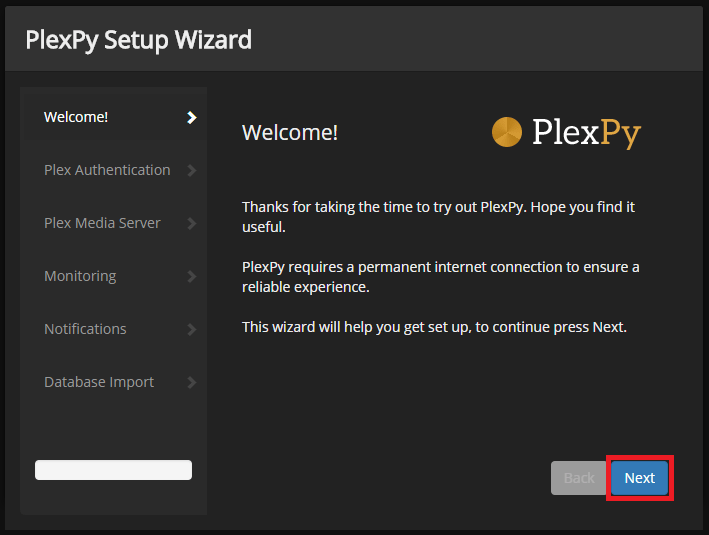안녕하세요 오늘은 Synology NAS에 Docker를 이용하여 plexpy 를 설치하는 방법을 알아 보도록 하겠습니다.
Docker는 가상화 프로그램 중하나라고 생각하시면 편할듯합니다.
Plexpy는 Plex 통계 관리 프로그램으로 생각하시면 될듯하고요.
PLEX에 설치된 동영상 중 인기 TV쇼, 영화를 확인할수 있으며 Plex에 친구로 등록된 사람이 어떤 영상을 즐겨보는지 등을 확인할수 있습니다
우리는 Docker에 PLEXPY를 설치를 진행할 것입니다.
1. Docker 설치
패키지 센터를 실행 후 Docker를 검색 합니다.
오른쪽에 검색 내역 중 Docker 설치 버튼을 클릭 합니다.
설치할 볼륨을 선택 후 다음을 클릭합니다.
이메시지창은 안나타날수도 있습니다.
내용을 확인 후 적용 버튼을 눌러 설치를 시작 합니다.
설치가 완료 되면 기존 “설치” 버튼이 “열기” 버튼으로 바뀝니다.
열기 버튼을 클릭하여 도커를 실행합니다.
Docker 시작 메시지창이 나타나면 x 버튼을 클릭하여 닫습니다.
왼쪽 메뉴 중 레지스리 메뉴를 클릭 합니다.
검색창에 “plexpy” 기입 후 엔터를 눌러 검색을 실시 합니다.
가장 위에 검색되는 “linuxserver/plexpy” 를 클릭 합니다.
선태된 상태에서 마우스 우클릭 후 “이이미지 다운로드”를 클릭 합니다.
왼쪽 메뉴 중 “이미지”를 클릭하면 “linuxserver/plexpy”가 보입니다. 선택 후 위에 실행 버튼을 클릭 합니다.
처음으로 각 컨테이너를 구별하기 위한 이름을 적습니다.
포트 설정을 위해 고급 설정 버튼을 클릭 합니다.
상단 메뉴 중 “포트 설정”을 클릭 합니다.
로컬 포트를 plexpy 기본 포트인 “8181”을 적습니다.
다른 사용하지 않는 포트를 적어도 무관 합니다.
마지막으로 확인을 클릭하여 창을 닫습니다.
“다음” 버튼을 클릭 합니다.
설정을 확인 후 적용 버튼을 클릭 합니다.
왼쪽 메뉴 “비디오 형식”을 클릭하면 PLEXPY Docker가 잘 실행되고있는것을 확인할수 있습니다.
2. plexpy 설정
설정을 위해 http://나스주소:8181로 접속을 합니다.
예: http://192.168.0.2:8181 여기서 8181 바로 위에서 설정한 포트 번호입니다.
“NEXT” 버튼을 클릭 합니다.
첫번째 “Plex.tv Username” Plex ID를 적으시면 됩니다.
두번째 “Plex.tv Password”Plex 비번을 적으시면 됩니다.
“Authenticate”를 클릭하여 인증을 진행 합니다.
인증이 완료 되면 “Next”를 클릭하여 다음으로 넘어갑니다.
“Plex IP or Hostname” 를 클릭하여 plex 서버 (시놀로지 나스)를 선택 합니다.
예: 192.168.0.2 를 선택합니다.
필요하시 Port Number도 수정해야하지만 보통 32400 그대로 두시면 됩니다.
“Next”를 클릭하여 다음으로 넘어 갑니다.
모니터링 항목입니다. 본인이 모니터링할 분류를 선택하시면 됩니다.
저는 영화, TV쇼, 음악을 모두 모니터링 하기 위해 체크하였습니다.
그리고 Ignore Interval 항목에 갱신 초를 적습니다. 저는 기본 120으로 설정 하였습니다.
“Next”를 클릭하여 다음으로 넘어 갑니다.
모든 항목에 대한 알람을 받기 위해 Movie, TV Show, Music 를 전부 체크 합니다.
“Next”를 클릭하여 다음으로 넘어 갑니다.
마지막으로 Finish 를 클릭하여 설치를 종료합니다.
다시 http://나스주소:8181로 접속을 합니다.
그러면 plexpy 화면이 보일것입니다.